隔空投送|iPhone如何使用“隔空投送”互相秒传照片?( 二 )
第二步 , 发送与接受 , 其操作路径为:主屏幕(在发送手机)→图库(在发送手机)→照片界面点选待发送的照片(在发送手机)→点选界面左下“分享”图标(在发送手机)→点选界面中部Huawei Share图标(在发送手机)→点选接受手机的图标(在发送手机)→点选“接受”(在接受手机) 。
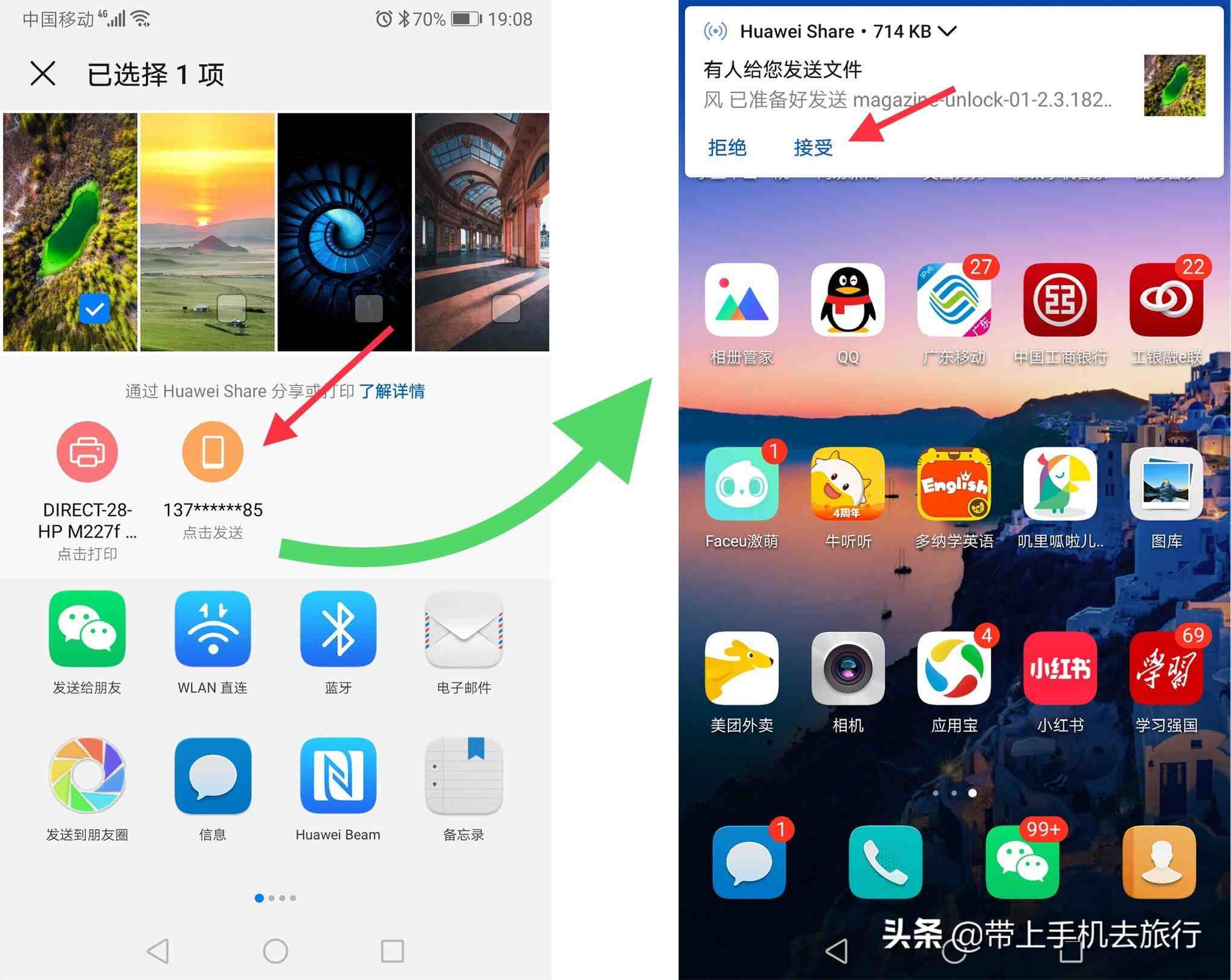
《华为手机Huawei Share照片分享操作截屏拼图》(左为发送手机、右为接受手机)
华为手机之间利用Huawei Share实现面对面极速互传照片的详细攻略 , 欢迎参考作者图文《华为手机互传照片根本无需网络 , 点开自带Huawei Share又快又省钱》
三星手机“直连共享”三星手机的“直连共享”功能可实现面对面极速互传照片 , 使用前需先通过“设置→高级功能→直连共享→开启”路径同时打开两台共享手机的“直连共享”功能 。
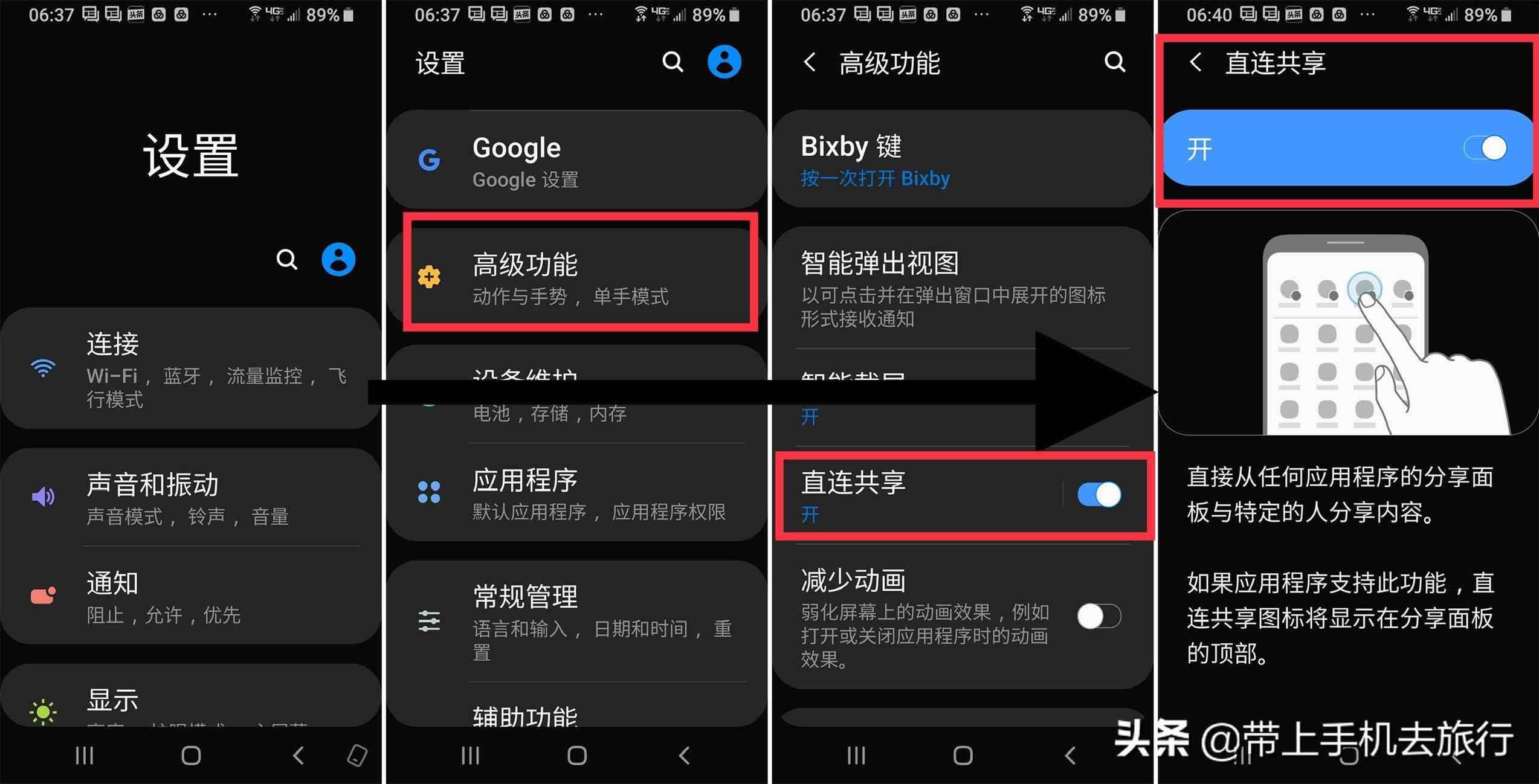
《SAMSUNG手机直连共享打开路径截屏拼图》 , 截屏:岚子
小米手机“快传”小米手机“快传”功能可实现面对面极速互传照片 , 使用前需先通过“主屏幕→从屏幕上方下滑拉出手机状态栏→快传”路径同时打开两台互传照片手机的“快传”功能 。
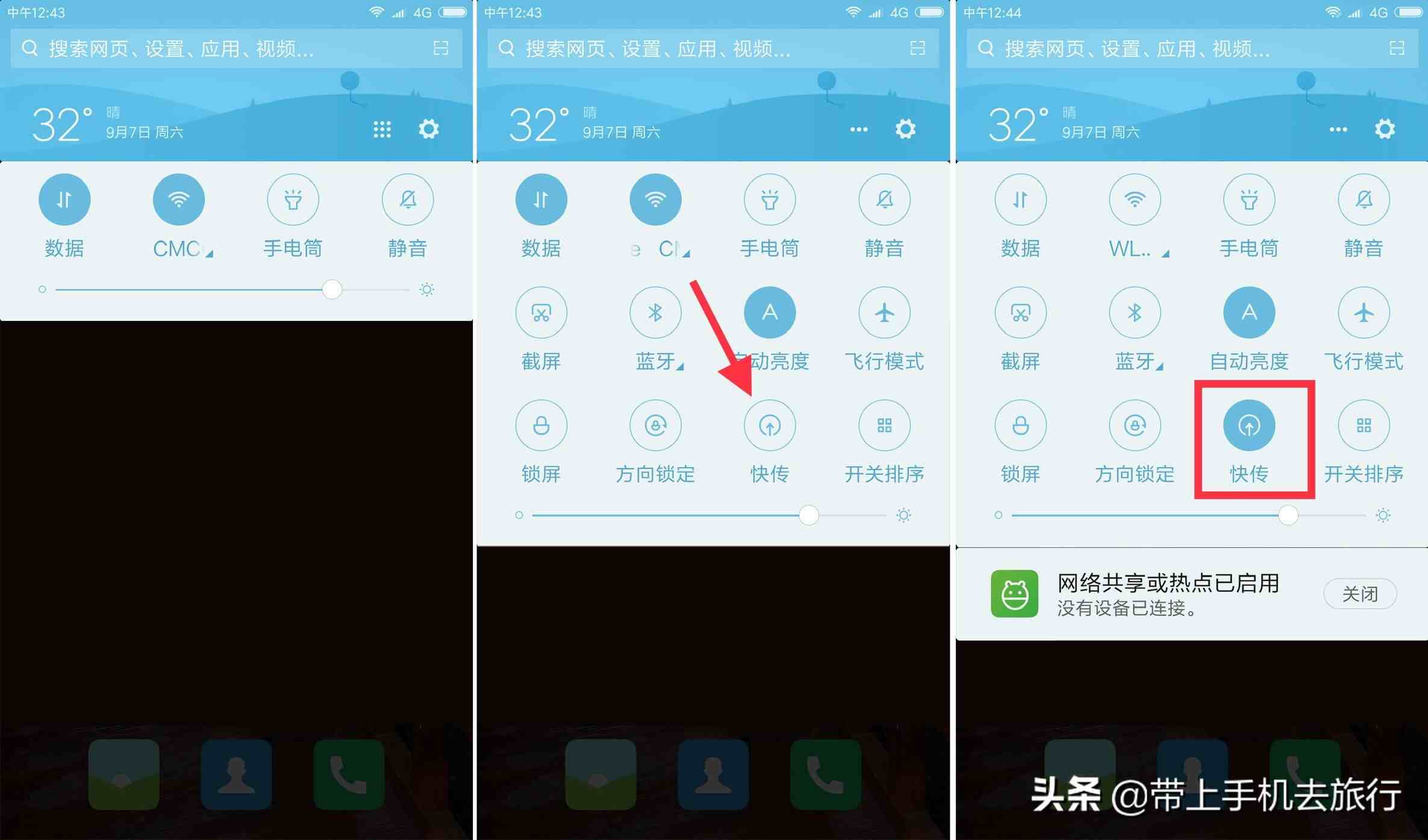
《小米手机快传打开路径截屏拼图》
OPPO手机“OPPO互传”OPPO手机“OPPO互传”功能可实现面对面极速互传照片 , 使用前需先通过“主屏幕→呼出控制中心→点选OPPO互传图标”路径同时打开两台互传照片手机的“OPPO互传”功能 。
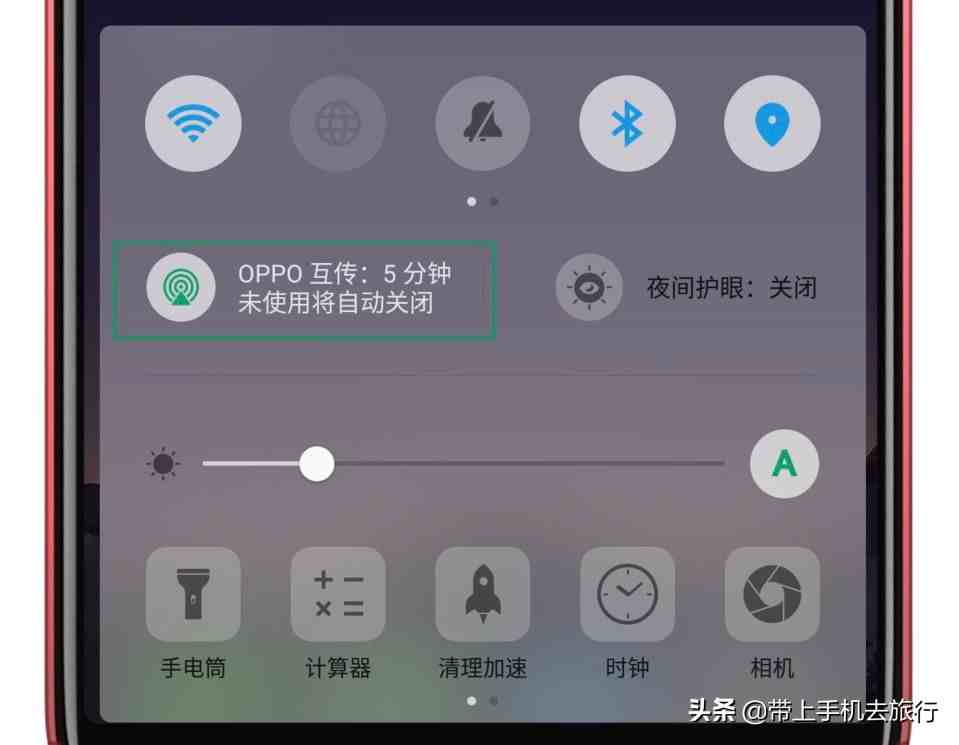
《OPPO手机控制中心界面截屏》(开启“OPPO互传”开关)
vivo手机“互传”vivo手机自主研发的“互传”app , 可实现面对面极速互传照片 , 共享之前两台手机都需先安装好“互传”app并打开 。
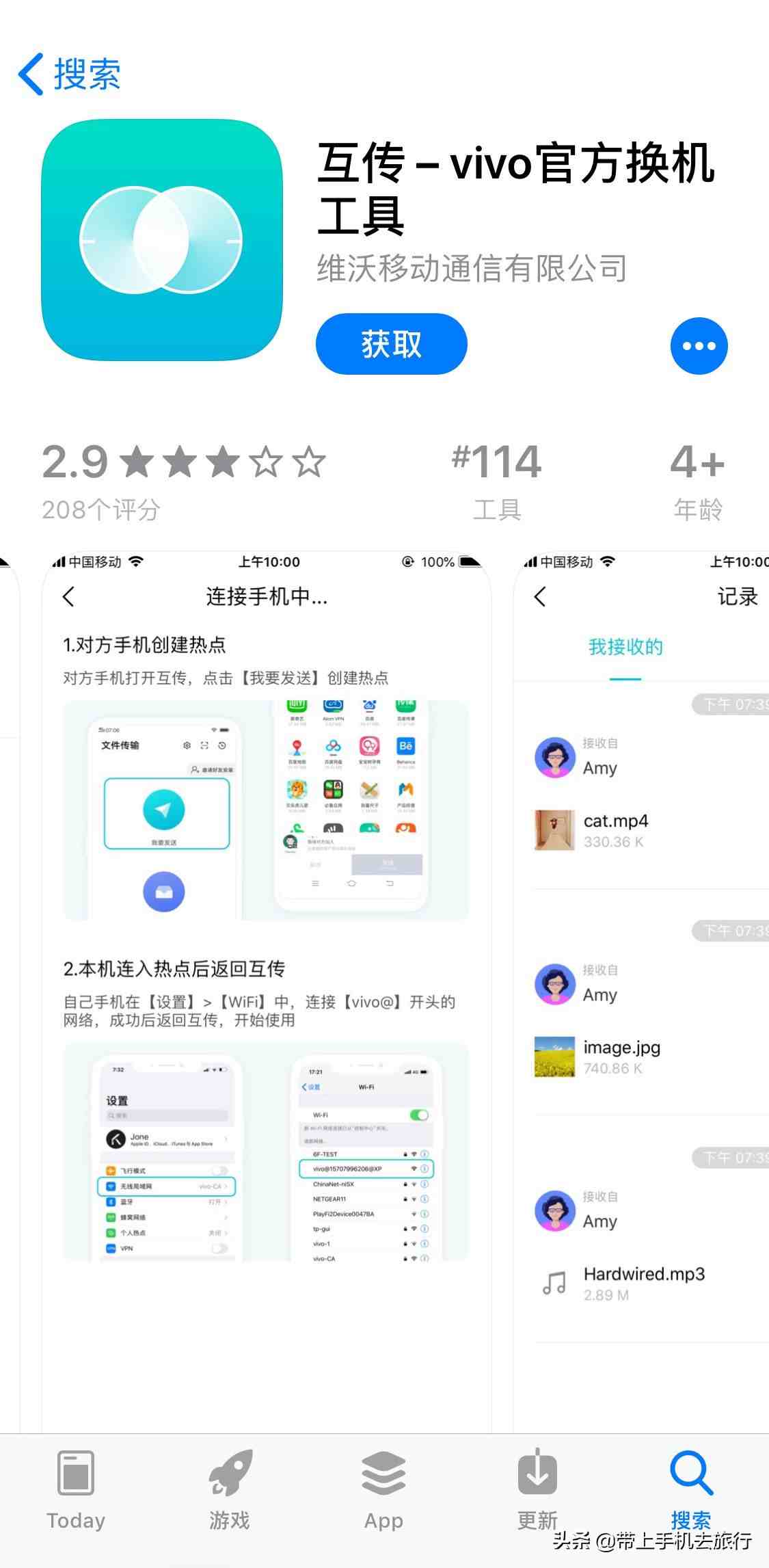
《“互传”app界面截屏》(在手机应用搜索界面)
魅族手机“换机助手”魅族手机没有面对面极速互传照片的功能 。但是 , 魅族手机“换机助手”app可以将其旧手机上的联系人、应用、图片、微信等所有数据不耗费流量、快速地转移到新魅族手机上 , 安卓系统的其他品牌手机都可以搜索下载、安装使用 , 对于手机换新极为方便、实用 。
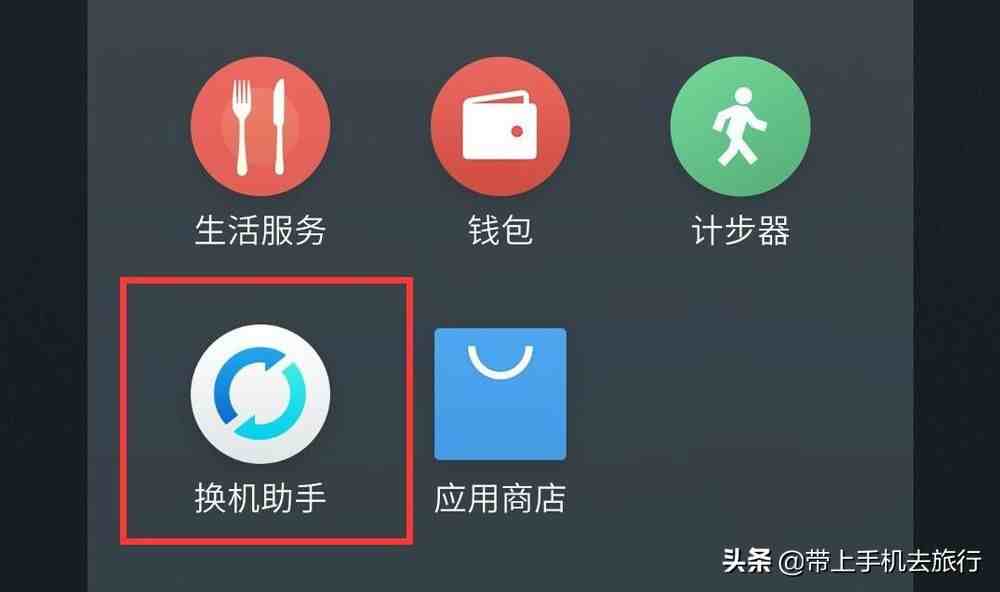
《魅族“换机助手”app》(魅族手机主屏幕部分截屏)
总结语主流的智能手机大多可以实现同品牌手机之间照片、视频面对面的互传 , 速度快、零流量、无压缩、无转存 , 许多品牌还可以实现同品牌手机、电脑、笔记本、打印机以及其他移动终端之间的共享 , 内容几乎涵盖备忘录、通讯录、软件、短信、通话记录、书签、图片、音乐、视频、日程等所有文件、数据 , 不同品牌具体情况不一 。
据报导OPPO、vivo、小米三大手机厂商携手成立“互传联盟” , 近期开启公测 , 此举旨在系统级的“互通” , 打通后的互传功能操作方便、传输快、功耗低 , 无需流量和第三方应用 , 跨品牌文件传输和数据迁移“一触即达” 。
如此面对面互传零流量零费用还速度快 , 各位同学赶紧啊 , 享受轻松秒传的乐趣 , 还犹豫啥 。
- 水货|水货iPhone能更新系统吗
- iphone|iphone家庭app收到垃圾短信无法拒绝
- iPhone15|iPhone15或将全部搭载苹果自研芯片是真的吗
- 京东|京东双12买iphone13 pro max有优惠吗
- iphone|iphone怎么添加中国疫苗卡
- iPhone13|iPhone13全系不支持电信2g真的假的
- iphone13|iphone13用以前的充电器伤电池吗
- iphone13|iphone13可以分屏操作吗
- 苹果13|苹果13大概用多久才掉电池健康
- 苹果3 - 苹果1代2代3代图片
